Hướng dẫn cách cài nhạc chuông cho iPhone bằng Zing MP3
Bạn muốn tùy chỉnh nhạc chuông cho iPhone nhưng không biết bắt đầu từ đâu? Trong bài viết này, chúng tôi sẽ hướng dẫn bạn cách cài nhạc chuông cho iPhone bằng ứng dụng Zing MP3 một cách dễ dàng và nhanh chóng. Hãy cùng khám phá cách cài nhạc chuông cho iphone bằng Zing MP3 với các bước đơn giản để biến giai điệu yêu thích thành nhạc chuông độc đáo cho chiếc iPhone của bạn.
Tại sao lại chọn Zing MP3 để cài nhạc chuông cho iPhone?
Mục Lục Bài Viết
Zing MP3 là một trong những ứng dụng nghe nhạc phổ biến nhất tại Việt Nam, với kho âm nhạc phong phú và chất lượng âm thanh tuyệt vời. Một điểm mạnh khác của Zing MP3 mà ít người biết đến là khả năng hỗ trợ người dùng tải nhạc và biến những bản nhạc đó thành nhạc chuông cho iPhone. Thay vì phải tìm kiếm trên các trang web khác hoặc mua nhạc chuông, bạn có thể tận dụng Zing MP3 để tạo ra những bản nhạc chuông độc đáo theo ý thích.

cách cài nhạc chuông cho iphone bằng zing mp3
Các bước chuẩn bị trước khi cài nhạc chuông
Trước khi đi vào tìm hiểu cách cài nhạc chuông cho iphone bằng Zing MP3, bạn cần chuẩn bị một số bước cơ bản sau:
- Cài đặt ứng dụng Zing MP3: Đảm bảo rằng iPhone của bạn đã cài đặt ứng dụng Zing MP3 từ App Store.
- Cập nhật iTunes hoặc Finder: Bạn cần cập nhật phiên bản mới nhất của iTunes (với macOS Mojave trở xuống) hoặc Finder (với macOS Catalina trở lên) trên máy tính của mình. Đây là công cụ cần thiết để chuyển nhạc từ Zing MP3 sang iPhone.
- Cáp kết nối Lightning: Bạn cần một cáp Lightning để kết nối iPhone với máy tính.
Cách cài nhạc chuông cho Iphone bằng Zing MP3 qua iTunes hoặc Finder
Dưới đây là các bước thực hiện cụ thể để cài nhạc chuông cho iPhone từ Zing MP3:
Bước 1: Tải và chuyển nhạc từ Zing MP3 sang máy tính
Mở ứng dụng Zing MP3 trên iPhone, tìm kiếm và tải bài hát bạn muốn cài làm nhạc chuông. Sau khi tải về, bạn sẽ cần chuyển bài hát này từ iPhone sang máy tính bằng cách sử dụng các dịch vụ lưu trữ đám mây như iCloud, Google Drive, hoặc gửi qua email.
Bước 2: Chuyển đổi định dạng nhạc
Nhạc tải về từ Zing MP3 thường ở định dạng MP3, trong khi iPhone chỉ hỗ trợ nhạc chuông ở định dạng M4R. Bạn cần sử dụng một phần mềm chuyển đổi định dạng, chẳng hạn như iTunes hoặc các công cụ trực tuyến, để chuyển bài hát từ MP3 sang M4R.
Bước 3: Đặt bài hát làm nhạc chuông
Kết nối iPhone với máy tính và mở iTunes hoặc Finder. Kéo và thả tệp M4R vừa chuyển đổi vào mục “Tones” (Âm báo) của iPhone. Sau khi đồng bộ, mở iPhone và vào phần Cài đặt > Âm thanh > Nhạc chuông để chọn bài hát vừa thêm làm nhạc chuông mặc định.

Cách cài nhạc chuông cho Iphone bằng Zing MP3 qua iTunes hoặc Finder
Cách cài nhạc chuông cho Iphone bằng ứng dụng Document của Readdle
Một phương pháp khác để cài nhạc chuông cho iPhone từ Zing MP3 là sử dụng ứng dụng Document của Readdle, một ứng dụng quản lý tệp phổ biến trên iOS. Đây là một công cụ mạnh mẽ giúp bạn di chuyển và quản lý các tệp âm thanh một cách dễ dàng.
Bước 1: Tải và chuyển nhạc từ Zing MP3 vào Document
Mở ứng dụng Zing MP3, tìm và tải bài hát bạn muốn sử dụng. Sau đó, mở ứng dụng Document, chọn “Services” > “Zing MP3” để truy cập các tệp nhạc đã tải về. Kéo và thả tệp vào mục lưu trữ trong Document.
Bước 2: Chuyển đổi định dạng và đồng bộ
Sử dụng Document để chuyển đổi định dạng tệp nhạc từ MP3 sang M4R nếu cần. Sau đó, bạn có thể sử dụng chức năng chia sẻ tệp qua iTunes hoặc AirDrop để đưa tệp đã chuyển đổi vào mục “Tones” trên iPhone.
Bước 3: Cài đặt nhạc chuông
Sau khi đồng bộ, bạn chỉ cần vào Cài đặt > Âm thanh > Nhạc chuông trên iPhone để chọn nhạc chuông từ tệp M4R vừa được thêm qua Document.
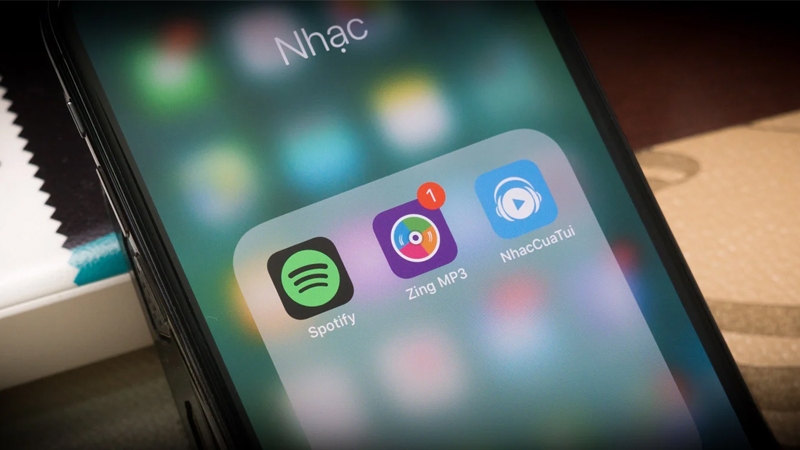
Cài nhạc chuông cho Iphone bằng Zing MP3
Lợi ích khi sử dụng Document
- Dễ dàng quản lý tệp: Document cho phép bạn quản lý nhiều định dạng tệp khác nhau, giúp việc chuyển đổi và sử dụng các tệp nhạc trở nên đơn giản.
- Không cần máy tính: Bạn có thể thực hiện hầu hết các bước ngay trên iPhone mà không cần đến sự hỗ trợ của máy tính, tiết kiệm thời gian và tiện lợi hơn.
Lưu ý khi cài nhạc chuông cho iPhone
Khi thực hiện các bước trên, bạn cần chú ý một số điểm sau:
- Đảm bảo kết nối ổn định giữa iPhone và máy tính để quá trình đồng bộ diễn ra suôn sẻ.
- Chọn đoạn nhạc phù hợp: iPhone giới hạn nhạc chuông ở độ dài khoảng 30 giây, do đó bạn nên cắt đoạn nhạc yêu thích thành một phần phù hợp trước khi chuyển đổi sang định dạng M4R.
- Kiểm tra bản quyền nhạc: Hãy đảm bảo rằng bạn chỉ sử dụng nhạc mà bạn có quyền tải về và sử dụng.
Kết luận
Trên đây 126.vn đã cung cấp cho bạn cách cài nhạc chuông cho iphone bằng Zing MP3. Sử dụng nhạc chuông cho iPhone không chỉ là một cách thể hiện cá tính mà còn là cách để tận dụng tối đa những gì ứng dụng này cung cấp. Với các bước hướng dẫn trên, bạn có thể dễ dàng biến bất kỳ bài hát nào thành nhạc chuông độc đáo cho chiếc iPhone của mình. Hãy thử ngay và trải nghiệm sự khác biệt mỗi khi có cuộc gọi đến!